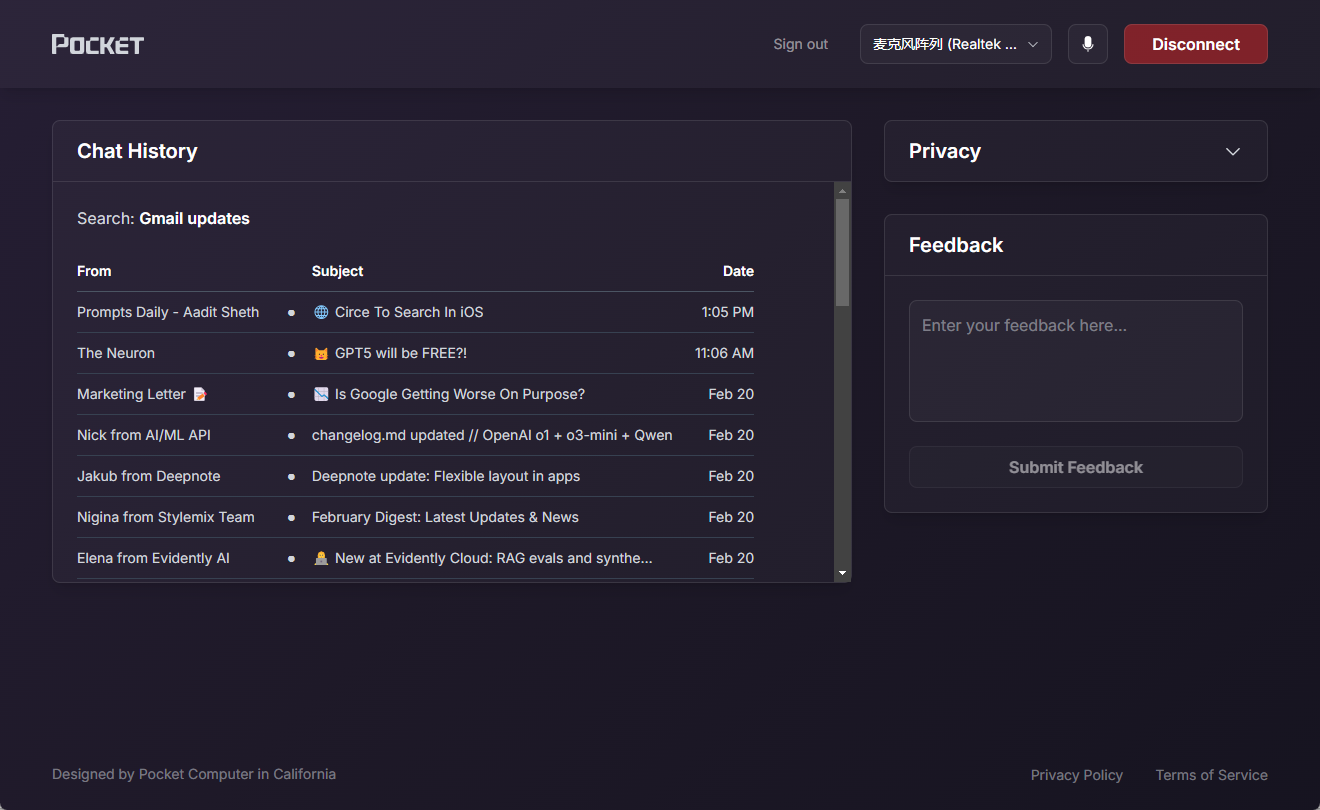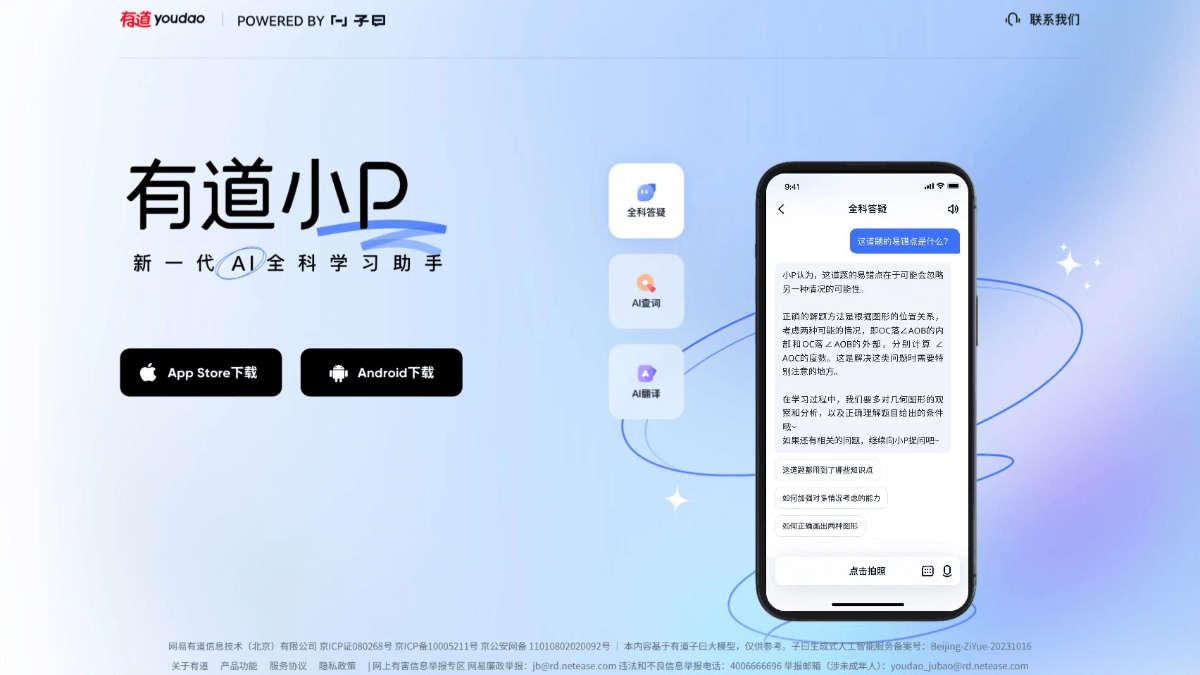Designer Microsoft: asistente de diseño de carteles basado en IA con uso gratuito de DALL.
Últimos recursos sobre IAPublicado hace 1 año Círculo de intercambio de inteligencia artificial 40.8K 00
Diseñador general
Microsoft Designer es una herramienta de diseño gráfico y edición de imágenes de Microsoft basada en IA. Basada en la tecnología DALL-E, ayuda a los usuarios a crear rápidamente diseños de aspecto profesional para publicaciones en redes sociales, tarjetas de invitación, postales digitales y mucho más.
La herramienta proporciona una gran cantidad de plantillas y componentes para una gran variedad de escenarios de diseño, como carteles, invitaciones, etc. Microsoft Designer admite la previsualización en tiempo real, la colaboración multiusuario y el almacenamiento en la nube, lo que simplifica enormemente el proceso de diseño.
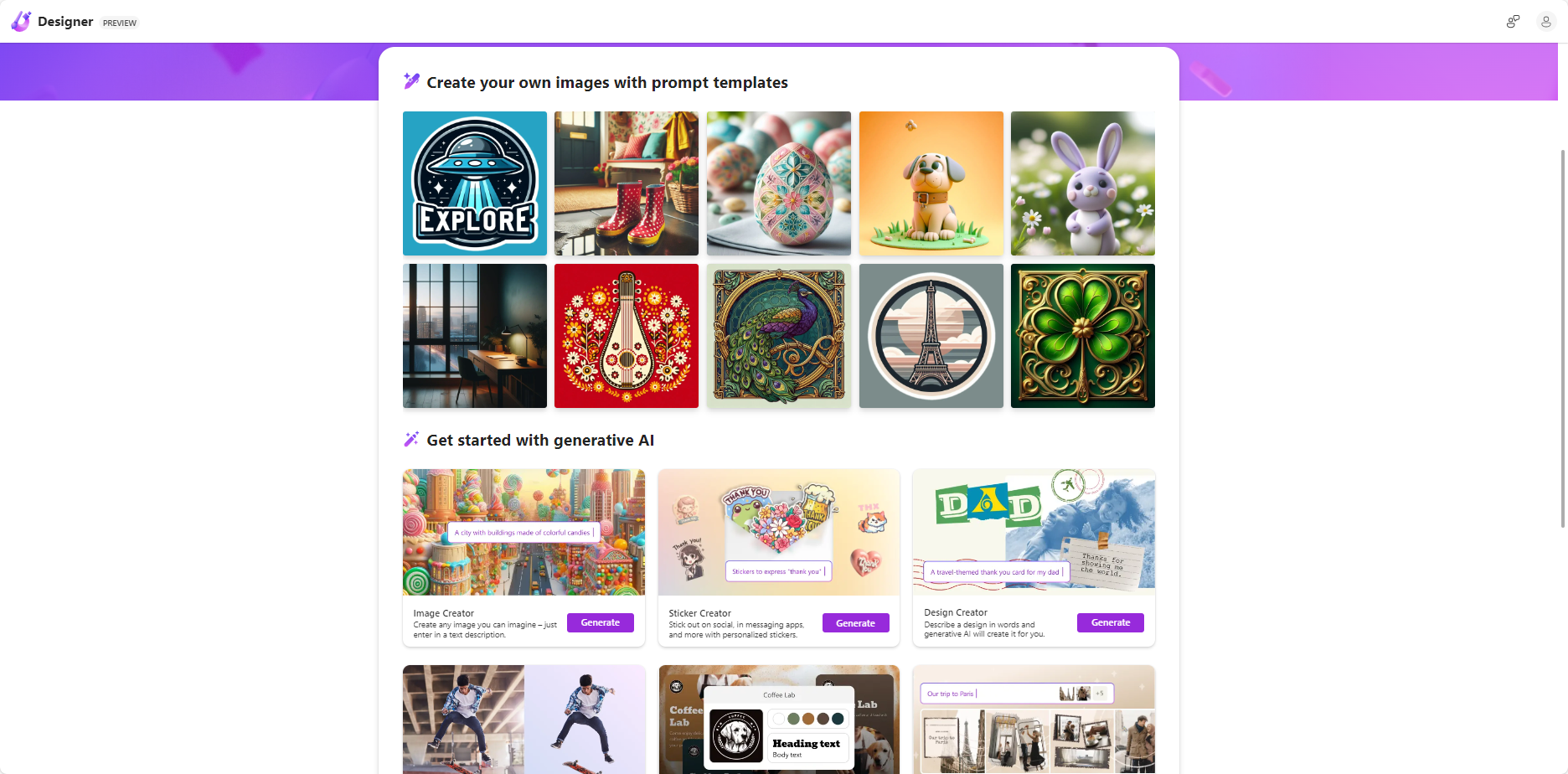
Interfaz principal del diseñador
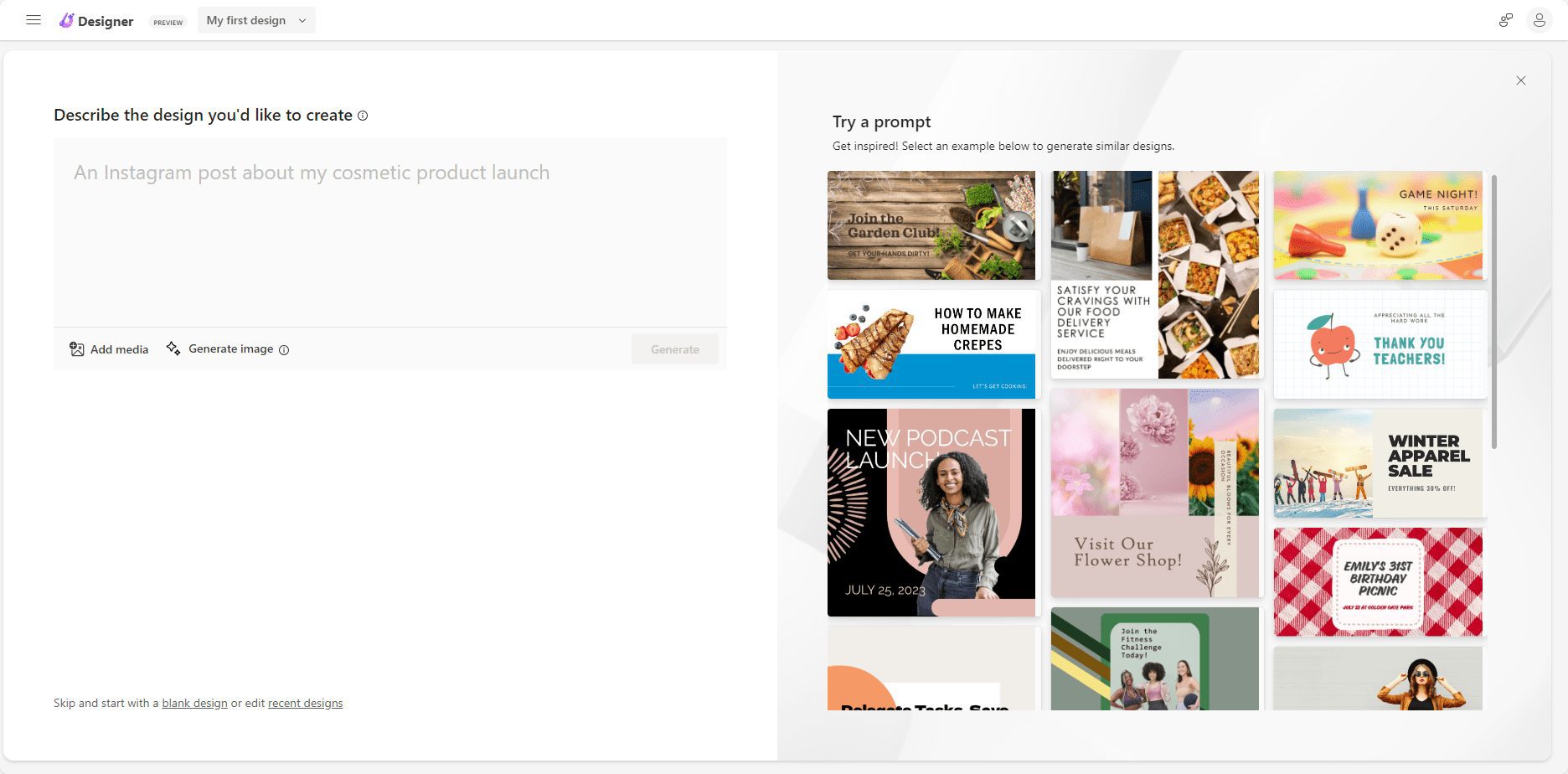
Designer AI genera diseños
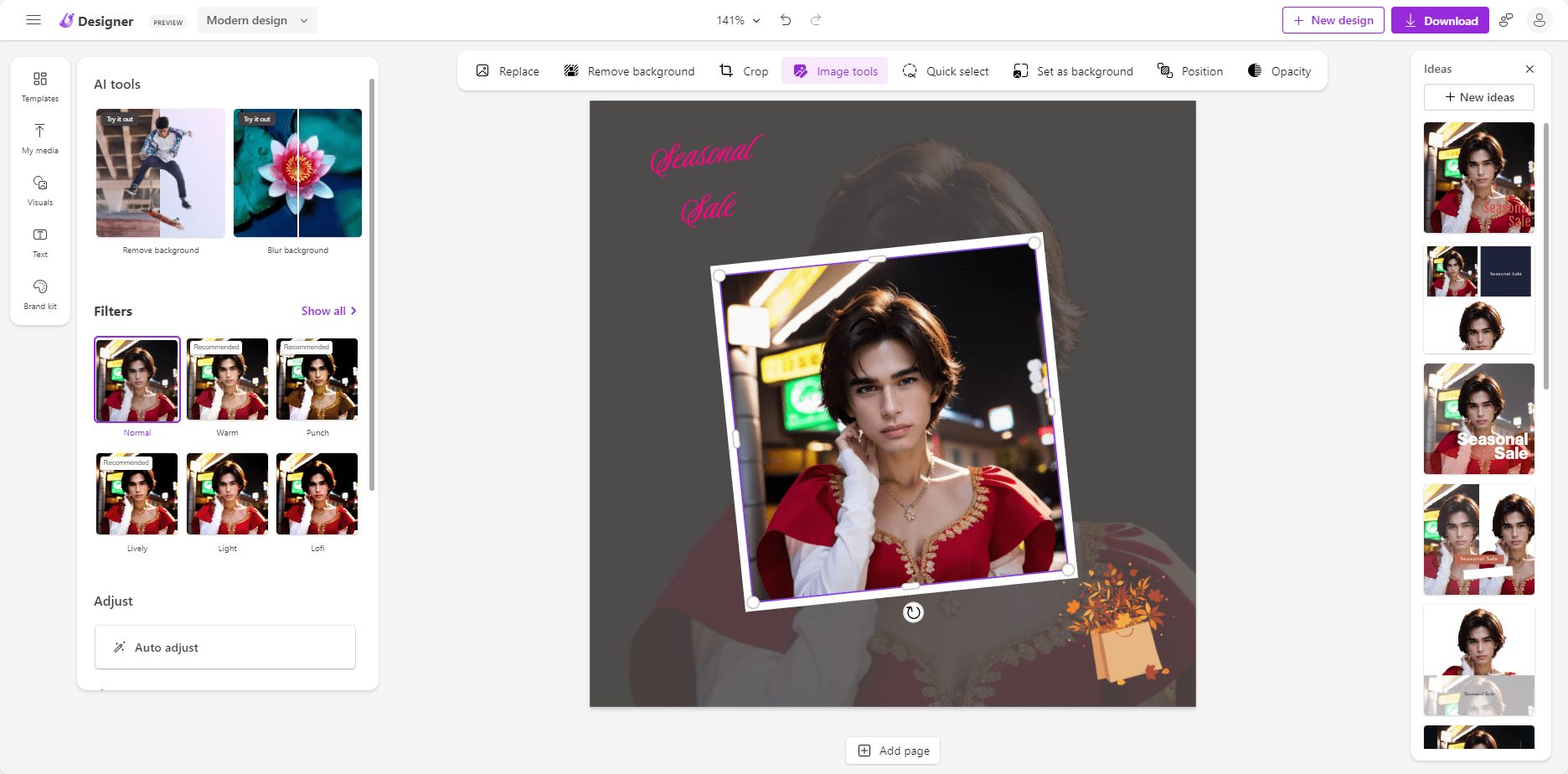
Diseñador Editor de diseño
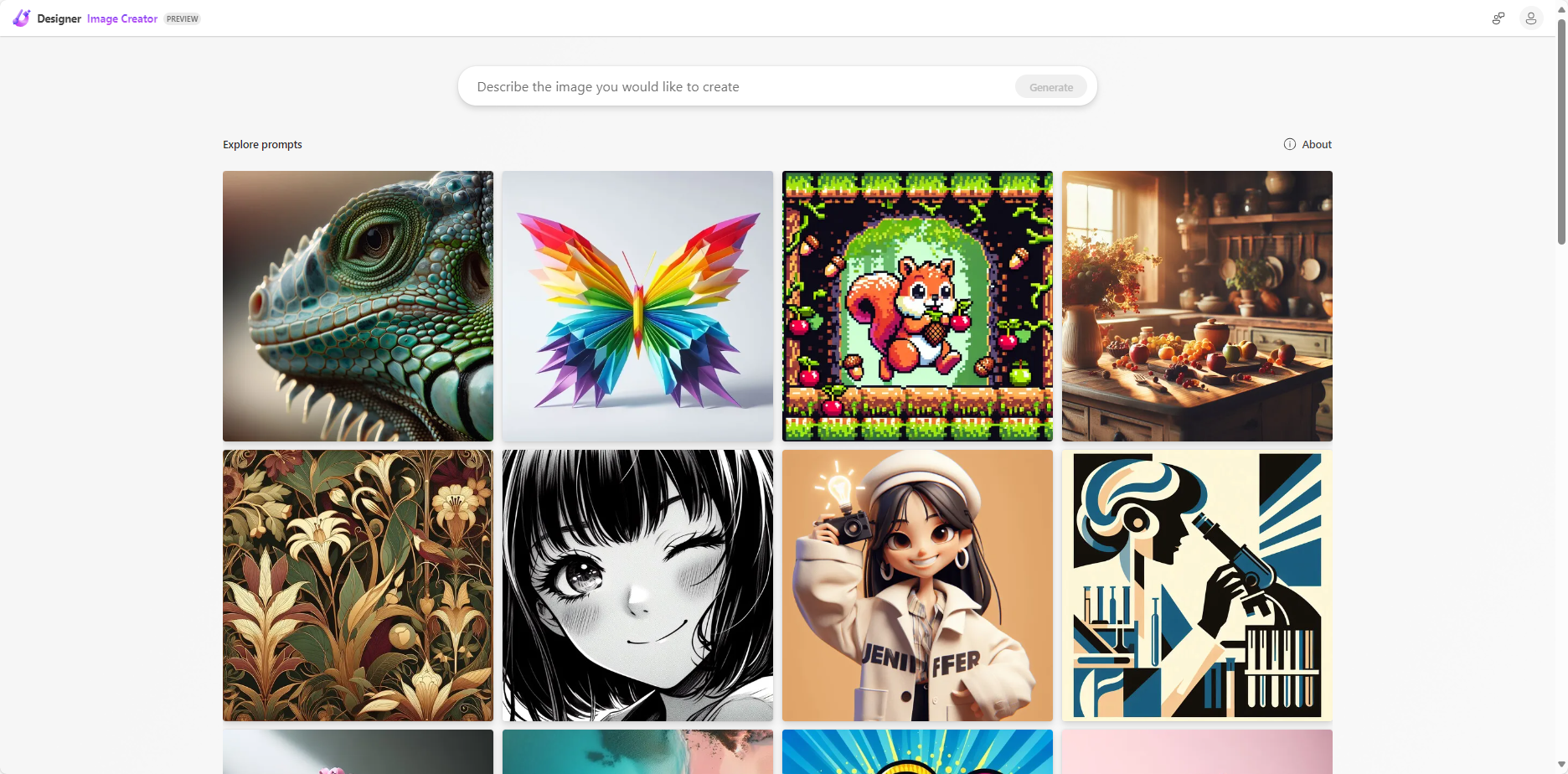
Generación de imágenes de diseño
Lista de funciones
- Creador de imágenes: Genera imágenes de alta calidad a partir de un texto de entrada.
- biblioteca de plantillas: Hay disponibles varias plantillas de diseño para distintos escenarios.
- Vista previa en tiempo realEl resultado puede verse en tiempo real durante el proceso de diseño.
- Colaboración multijugadorCompatibilidad con la edición y colaboración multiusuario simultáneas.
- almacenamiento en la nubeLos diseños se pueden guardar en la nube y se puede acceder a ellos y editarlos en cualquier momento.
- Difuminación/eliminación del fondoDesenfoque o elimine fácilmente los fondos para resaltar los puntos clave.
- Recomendaciones sobre redacción publicitaria con IACreatividad, texto descriptivo y sugerencias de etiquetado.
Utilizar la ayuda
Instalación e inicio de sesión
- Acceda a Microsoft Designer en un navegador web.
- Inicie sesión con su cuenta personal de Microsoft 365. Si no tienes una cuenta, puedes registrarte para obtener una nueva cuenta de Microsoft 365.
empezar a utilizar
- Seleccione una plantilla: Una vez que hayas iniciado sesión, utiliza la barra de búsqueda de la parte superior de la página para introducir palabras clave (como "invitaciones" o "publicaciones en redes sociales") y encontrar plantillas o inspiración. También puedes diseñar desde cero.
- Creación de imágenesGenerador de imágenes: utilice el Generador de imágenes para generar una imagen introduciendo un texto. Puede cambiar el tamaño, el color y otras propiedades de la imagen.
- Diseño editorialPlantilla: Tras seleccionar la plantilla adecuada, puede añadir texto, imágenes y otros elementos de diseño. Utilice las sugerencias y recomendaciones de maquetación compatibles con AI para mejorar el diseño.
- Vista previa en tiempo realDurante el proceso de diseño, puede ver el diseño en tiempo real para asegurarse de que todos los detalles cumplen las expectativas.
- Colaboración multijugadorInvita a los miembros del equipo a editar y colaborar juntos, y a ver los cambios de los demás en tiempo real.
- Guardar y compartirUna vez que estés satisfecho con el resultado del diseño, puedes guardar tu trabajo en la nube. Puedes compartir e integrar fácilmente los diseños en distintas plataformas (por ejemplo, presentaciones, documentos, correos electrónicos, etc.).
Procedimiento de funcionamiento detallado
- Crear un nuevo proyectoHaga clic en el botón "Nuevo proyecto" y elija una plantilla o un diseño desde cero.
- Añadir elementos: Utilice las opciones de la barra de herramientas de la izquierda para añadir texto, imágenes, formas y otros elementos. Puedes arrastrar elementos para ajustar su posición y utilizar el panel derecho para modificar propiedades.
- Recomendaciones de la IASugerencias: Durante el proceso de diseño, AI le hará sugerencias sobre el texto, el diseño y los colores. Puedes aceptar o ignorar estas sugerencias.
- Previsualización y ajusteHaga clic en el botón "Vista previa" para ver el resultado final del diseño. Puede realizar ajustes basándose en la vista previa para asegurarse de que cada detalle es el esperado.
- Guardar y exportarCuando hayas terminado con tu diseño, haz clic en el botón "Guardar" para guardar tu trabajo en la nube. Puedes elegir exportar a diferentes formatos (por ejemplo, PNG, JPEG, etc.) para facilitar su uso en otras plataformas.
© declaración de copyright
Derechos de autor del artículo Círculo de intercambio de inteligencia artificial Todos, por favor no reproducir sin permiso.
Artículos relacionados

Sin comentarios...